如何在ppt中设置不同形状的图片填充
来源:网络收集 点击: 时间:2024-07-24绘制矩形形状
点击开始菜单栏—在绘图选项卡中选择矩形—拖动鼠标进行绘制—点击绘制后的矩形—按ctrl+D复制多个矩形
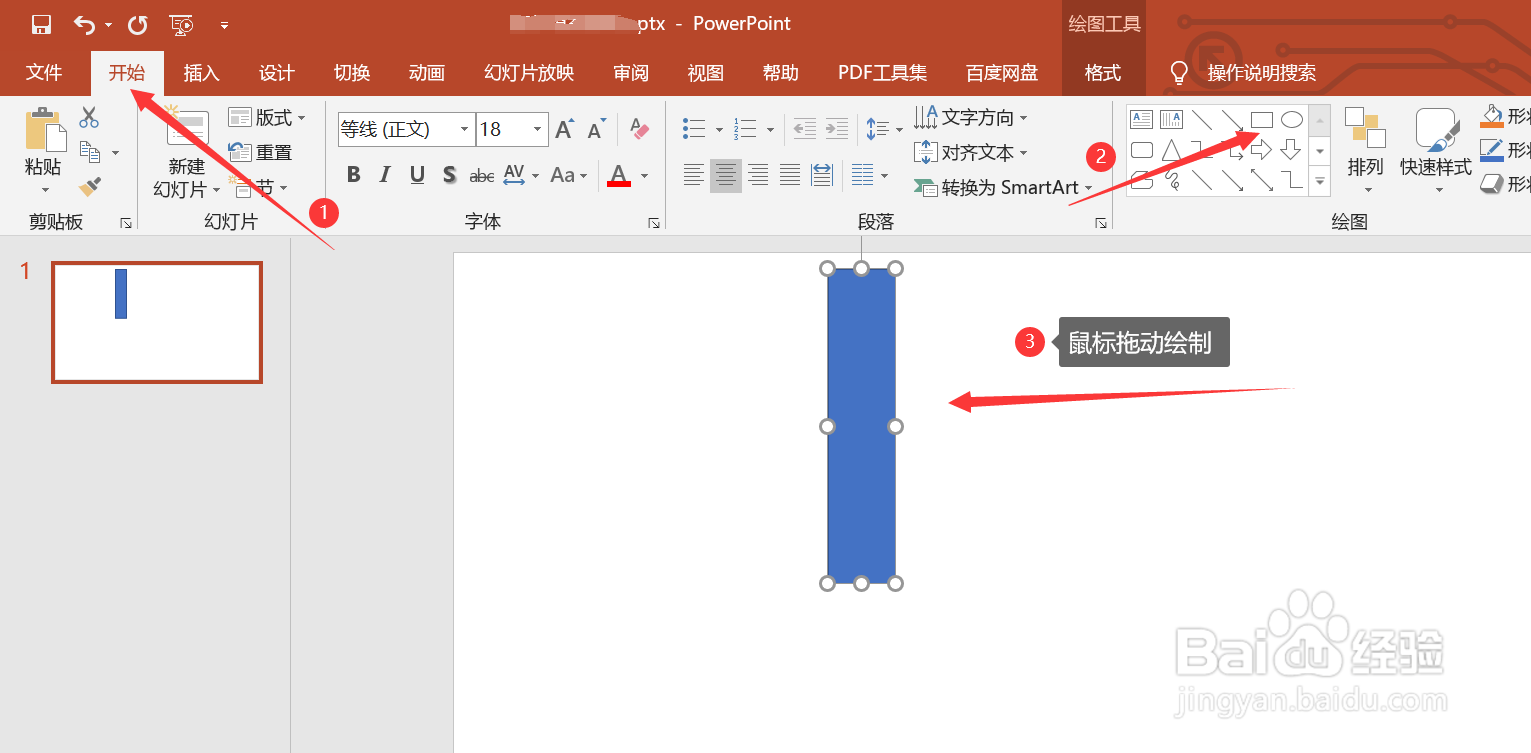
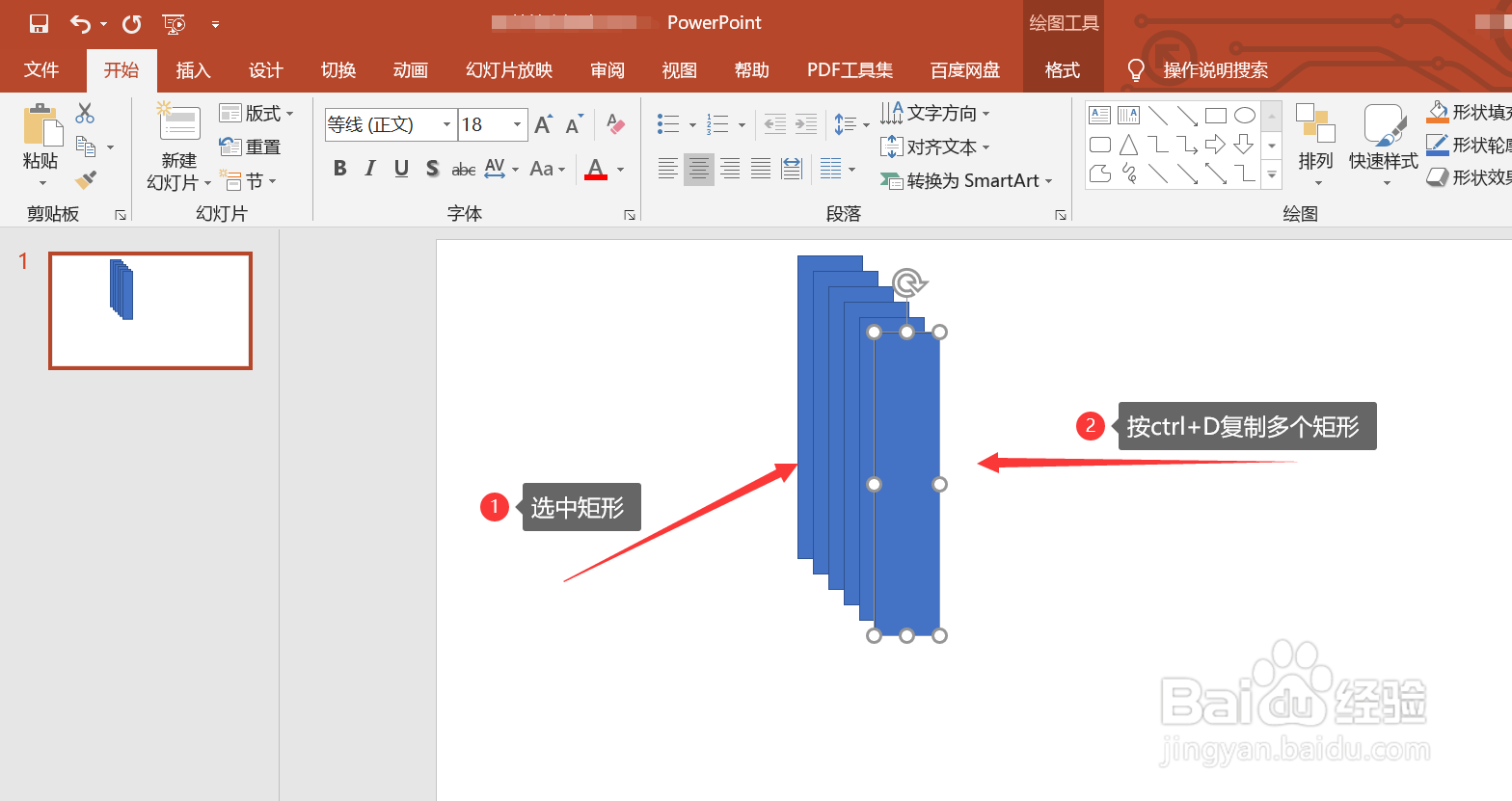 2/9
2/9将多个矩形排列为矩阵
将复制后的矩形拖动,使彼此间分离,进行简单随机的排列
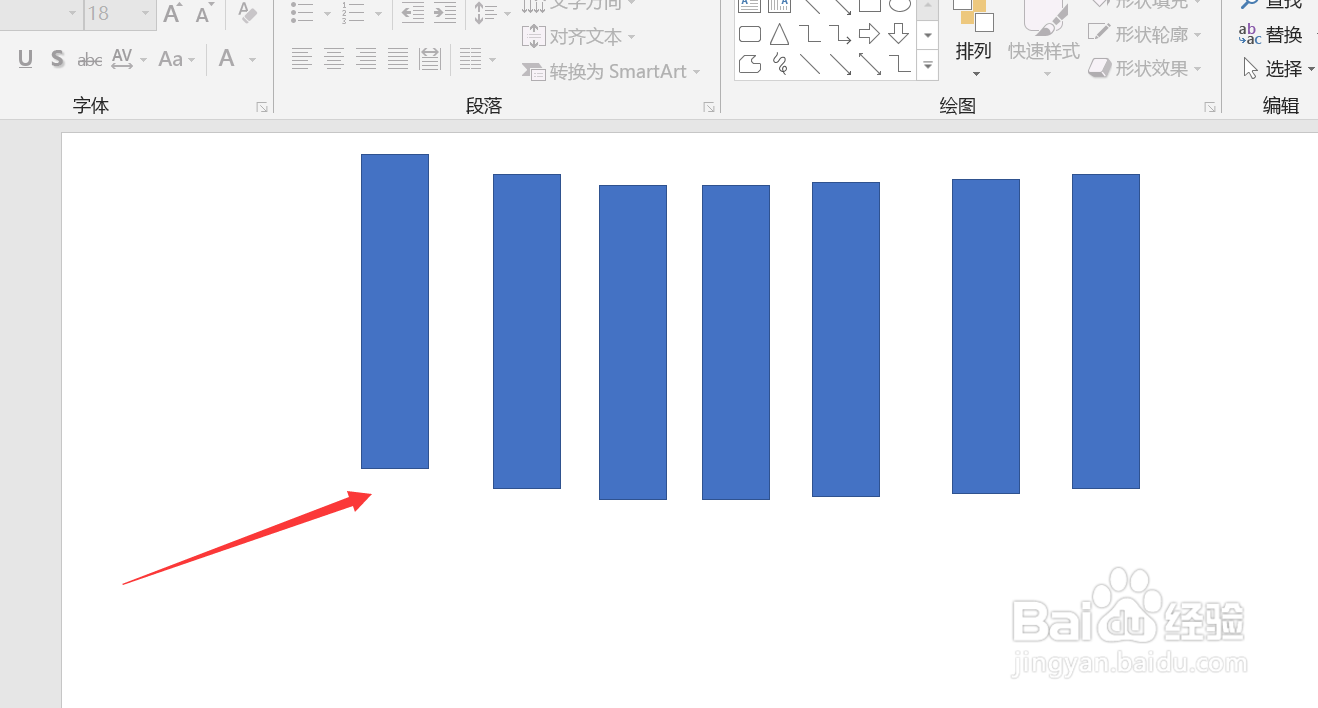 3/9
3/9更改矩阵的对齐方式
选中所有的矩形—点击绘图工具中的格式菜单栏—在排列选项卡中选择对齐—在弹出的文本框中依次选择横向分布,顶端对齐。
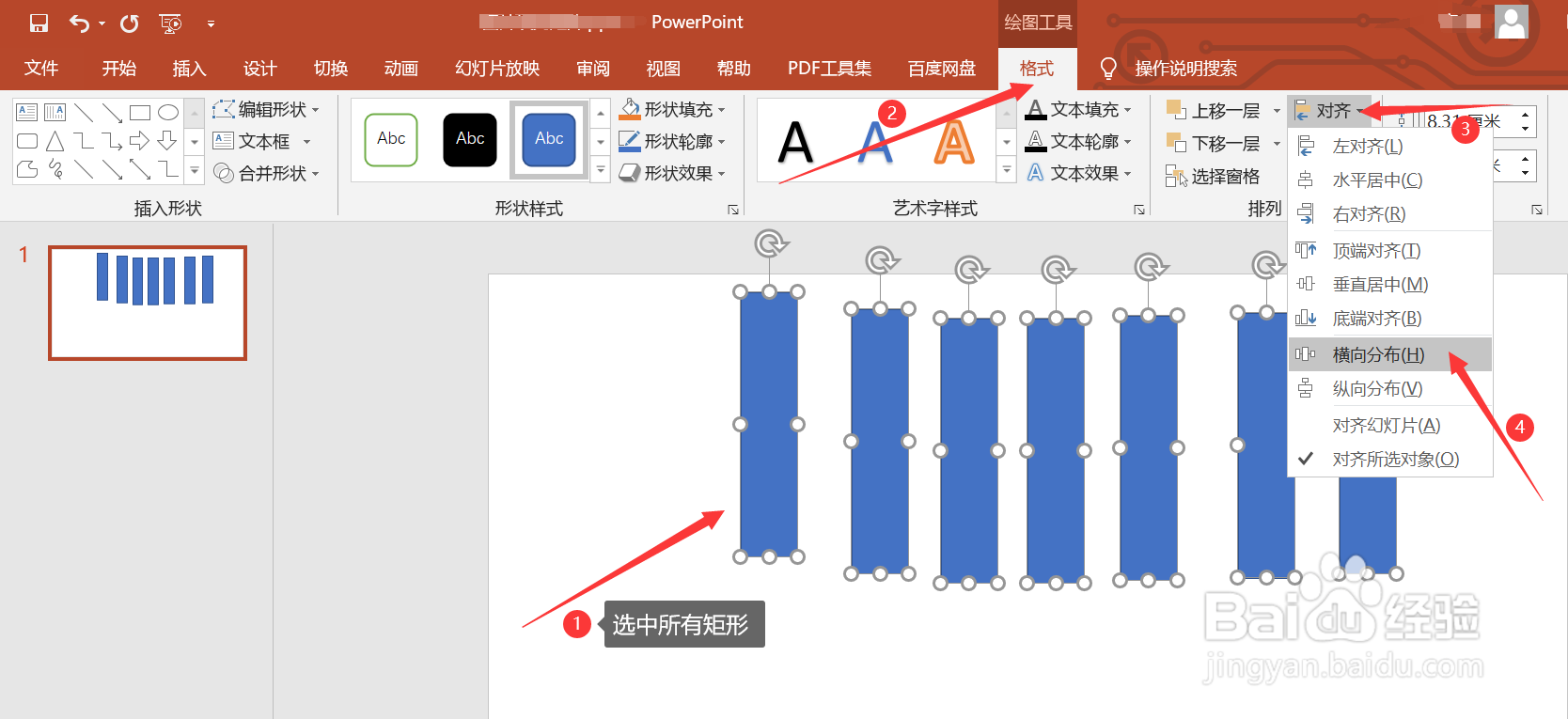
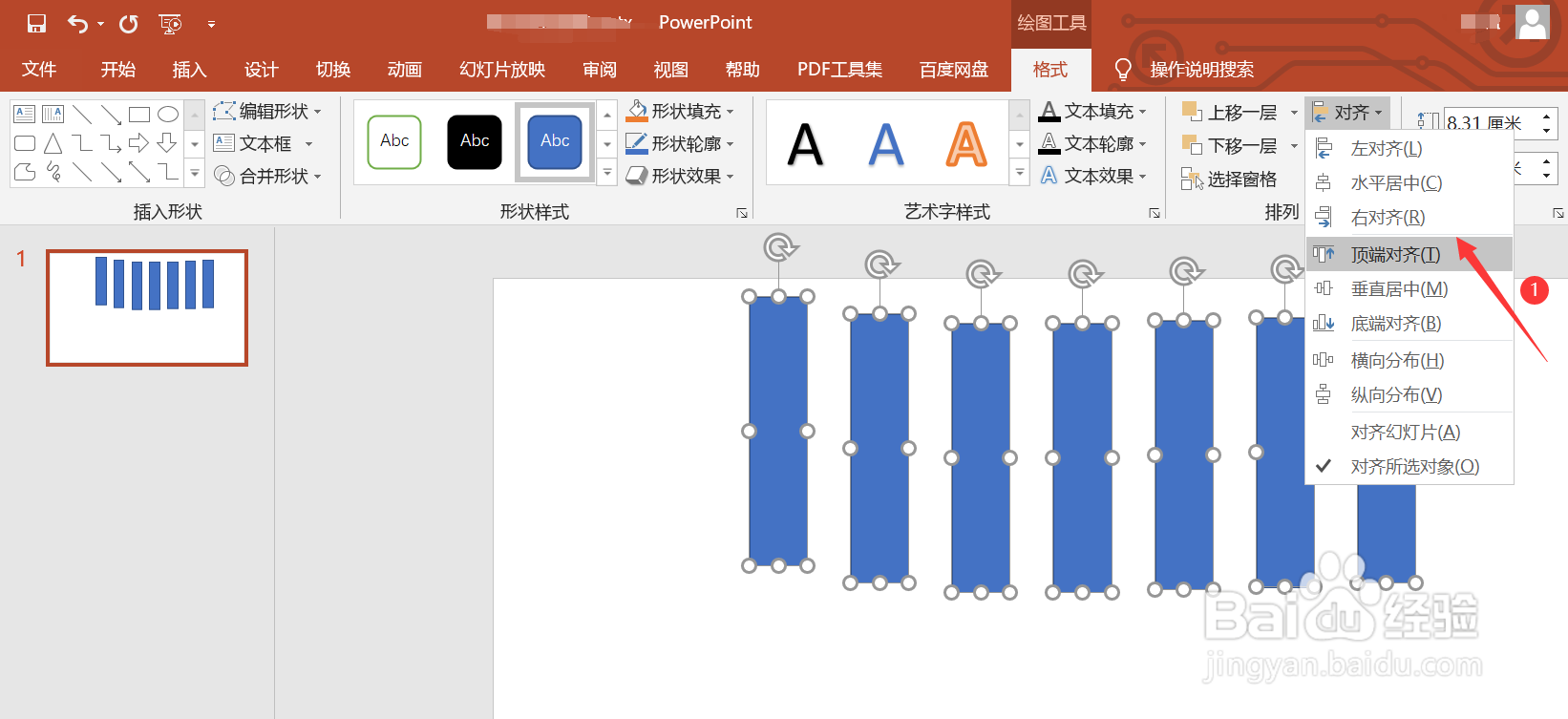 4/9
4/9将矩阵中的矩形进行长短的不同调节,使其自然随机分布
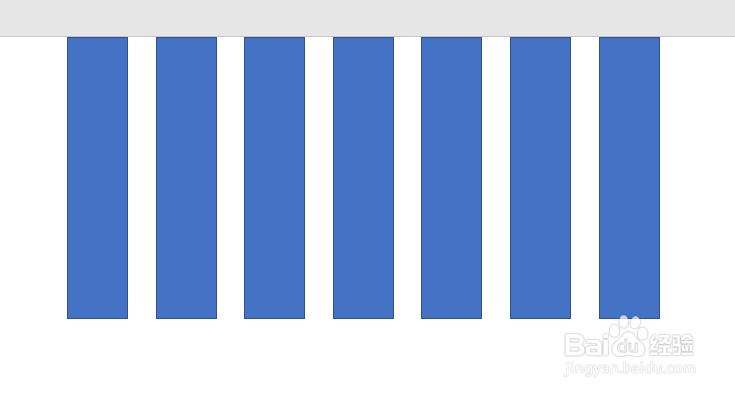
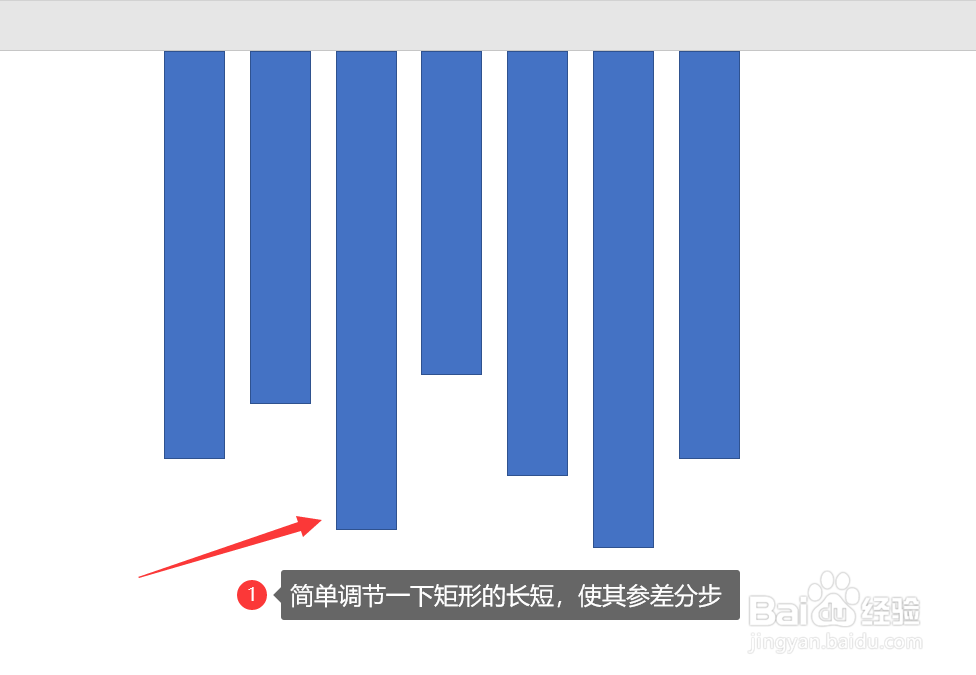 5/9
5/9更改矩阵的样式
选中所有的矩形—点击绘图工具中的格式菜单栏—在形状样式选项卡中选择形状轮廓,无轮廓—在排列选项卡中选择组合—在弹出的文本框中选择组合选项
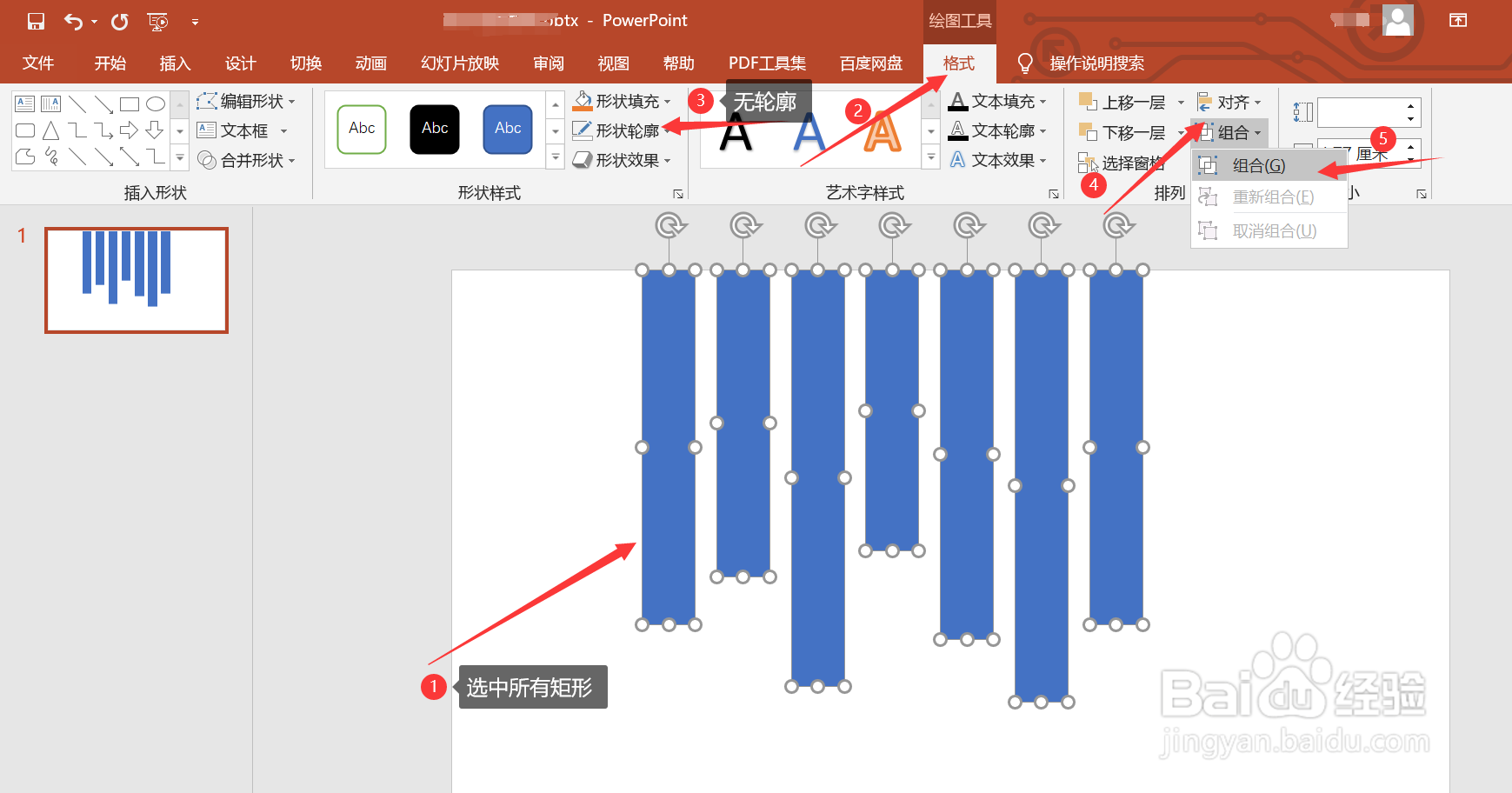 6/9
6/9插入图片
点击插入菜单栏—在图像选项卡中选择图片—选择需要插入的图片—调节图片的大小使其大于绘制的矩阵的大小
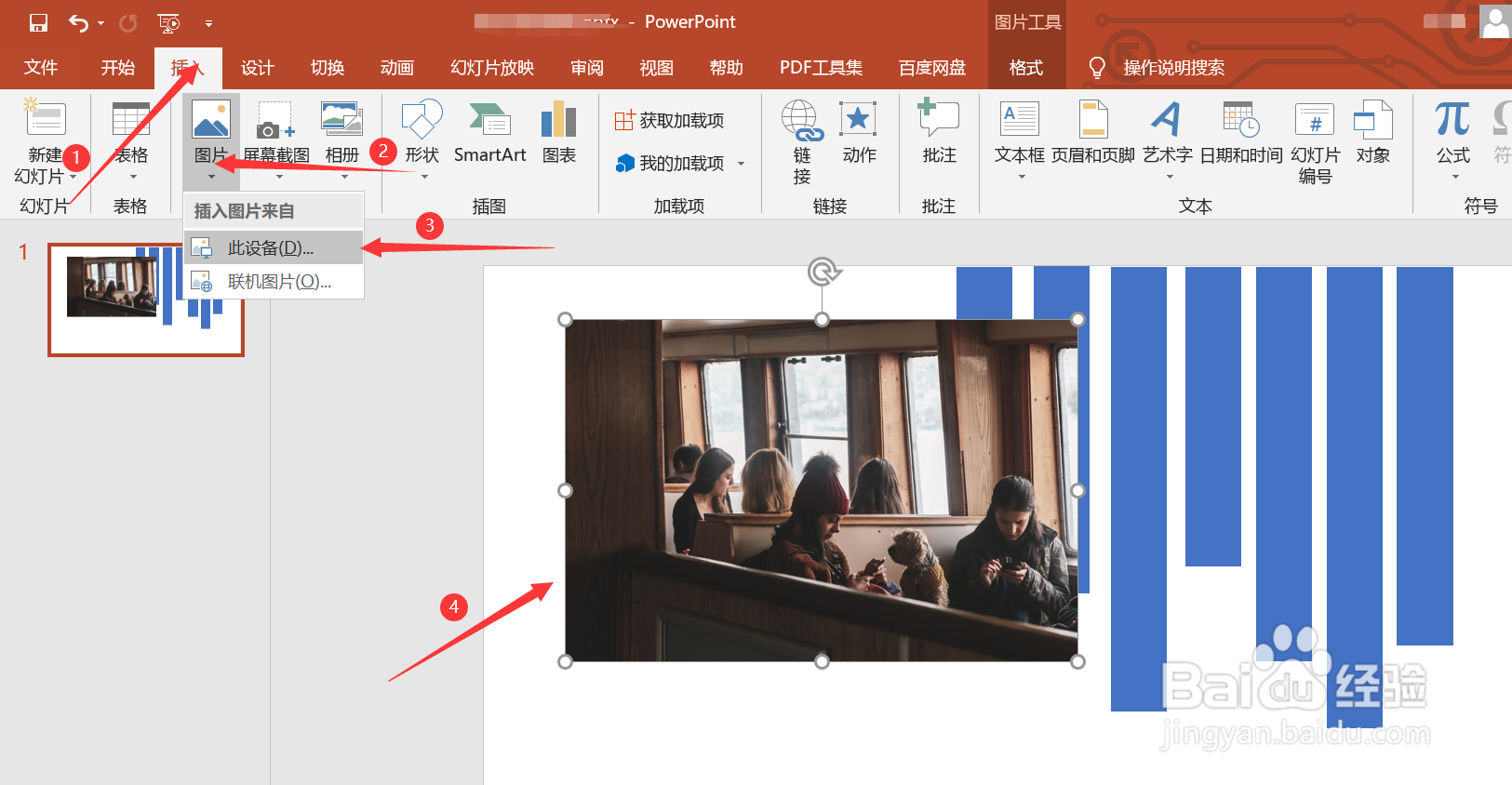 7/9
7/9设置矩阵的形状样式
点击图片,按ctrl+c复制—点击矩阵—右击,选择设置形状格式
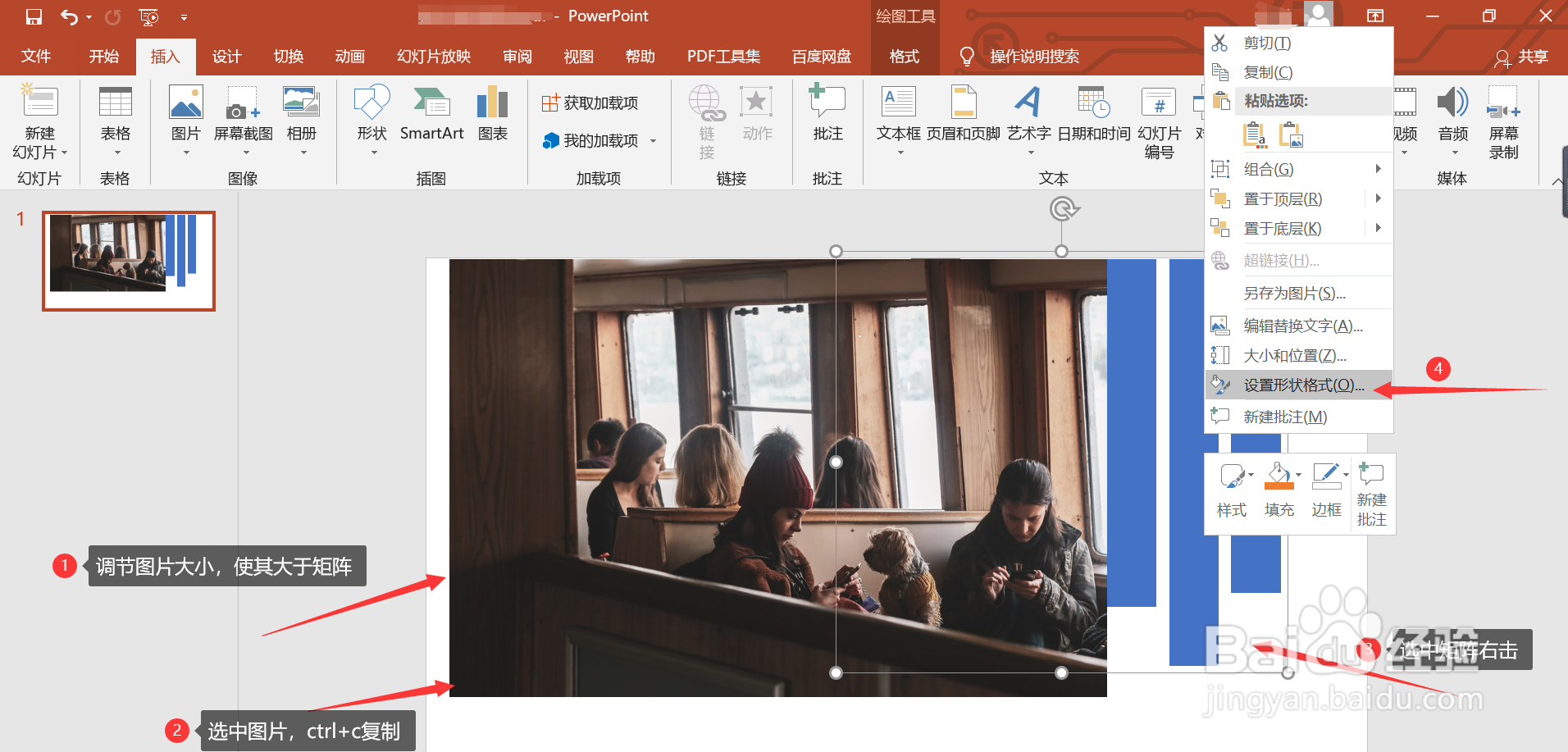 8/9
8/9在弹出的文本框中选择填充—图片或纹理填充—点击剪贴板—勾选将图片平铺为纹理—选择对齐方式为居中对齐
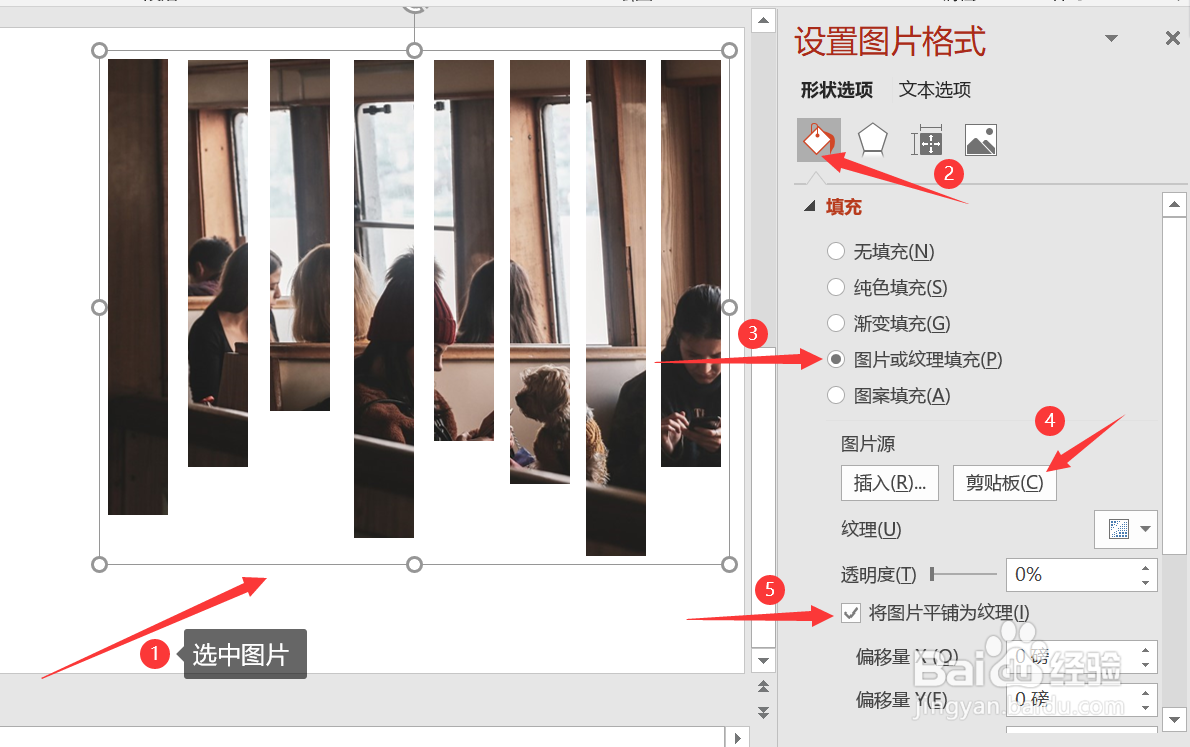
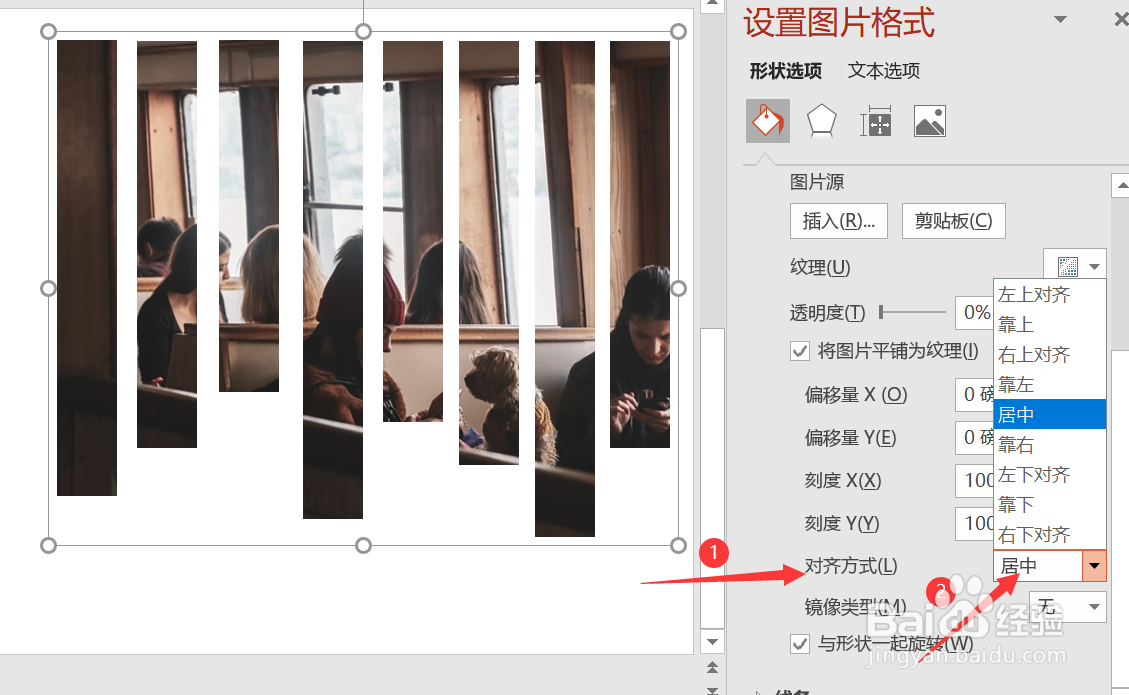 9/9
9/9可根据图片人物的需要调节矩形之间的间距,即可完成将图片填充到矩阵中
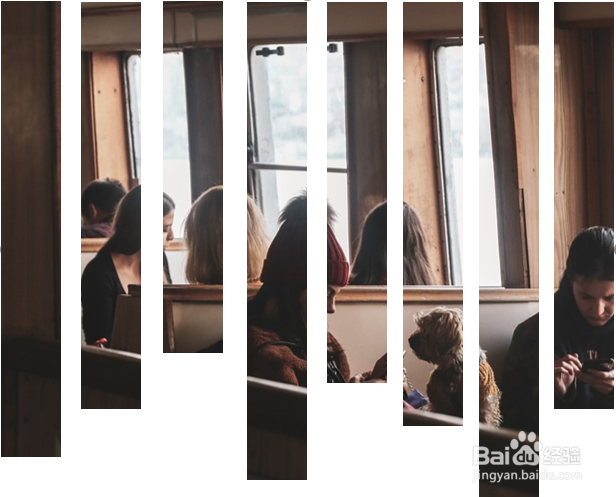
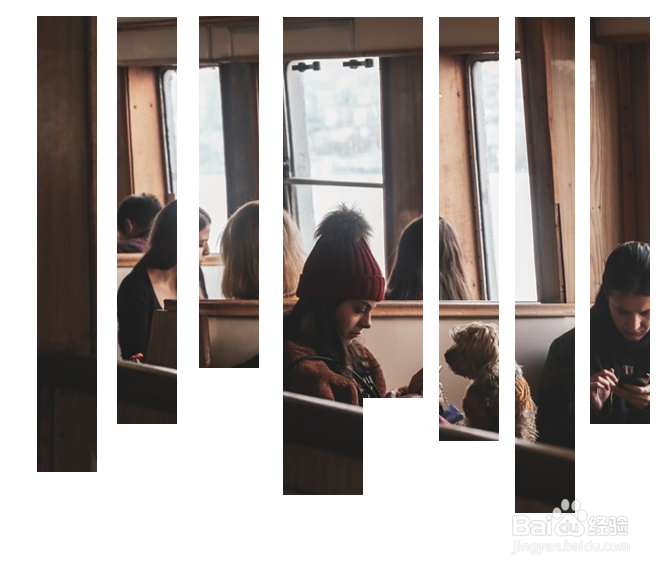 注意事项
注意事项在插入图片时,一定要将图片调节到比绘制的形状尺寸要大一些,否则会影响图片效果
在插入图片后,ctrl+c复制之后才可以使用剪贴板,没有此操作,无法使用剪贴板
在设置形状格式中,选择将图片平铺为纹理可以保留图片的原尺寸,防止图片被拉伸
在设置形状格式中,可根据需要选择对齐方式,一般建议选择居中对齐
版权声明:
1、本文系转载,版权归原作者所有,旨在传递信息,不代表看本站的观点和立场。
2、本站仅提供信息发布平台,不承担相关法律责任。
3、若侵犯您的版权或隐私,请联系本站管理员删除。
4、文章链接:http://www.1haoku.cn/art_999349.html
 订阅
订阅